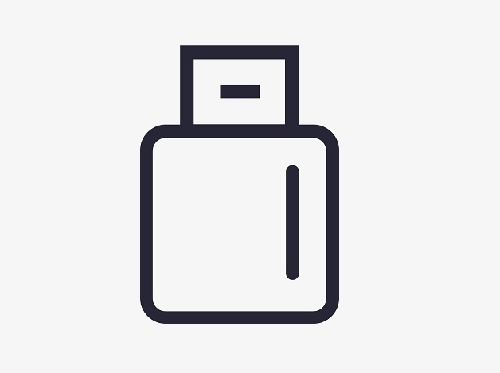U盘作为我们日常存储和传输数据的重要工具,其数据的安全性和稳定性至关重要。然而,有时我们可能会遇到U盘文件并未被删除却突然消失的情况,这给我们的工作和生活带来了不小的困扰。那么u盘文件没删除却消失了怎么找回呢?本文将详细介绍几种找回U盘丢失文件的方法,帮助您快速恢复重要数据。
一、检查隐藏文件
首先,我们需要检查U盘中的文件是否被隐藏了。有时候,由于系统设置或病毒的影响,文件可能被设置为隐藏状态,导致我们无法在常规视图下看到它们。
操作步骤:
1、将U盘插入电脑的USB接口。2、打开“此电脑”或“文件资源管理器”,找到并双击U盘盘符。
3、在菜单栏中选择“查看”选项,确保“隐藏的项目”或“显示隐藏的文件、文件夹和驱动器”选项被勾选。
4、刷新U盘窗口,查看是否有隐藏文件显示出来。
二、使用系统备份恢复
如果您之前已经为U盘中的文件建立了系统备份,那么恢复文件将变得非常简单。
操作步骤:
1、打开“控制面板”,选择“备份和还原”(Windows 7)或“系统和安全”下的“备份”(Windows 10/11)。2、在备份与还原界面中,找到与U盘相关的备份记录。
3、选择要恢复的备份版本,并按照提示将文件恢复到U盘或其他指定位置。
三、使用数据恢复软件
如果以上方法都无法找回文件,那么您可能需要使用专业的数据恢复软件来尝试恢复丢失的数据。
推荐软件:转转大师数据恢复软件
U盘恢复操作步骤:
第一步、选择u盘/内存卡恢复

选择比较适合我们的选项“U盘/内存卡恢复”。
第二步、选择u盘

提前将U盘插到电脑上,然后选中U盘点击开始扫描。
第三步、u盘扫描

U盘扫描过程中需要耐心等待哦。
第四步、查找文件

扫描完成后可以找到要恢复的文件,可以通过文件类型,搜索名称等方法来查找。
第五步、预览

双击预览一下文件,确保文件无误就可以恢复了,如果文件预览失败,那有可能是文件受损了。
第六步、恢复文件

勾选要恢复的文件,点击恢复就可以了。
四、检查U盘物理状态
如果U盘出现物理性损坏,如读写速度变慢、无法识别等,那么可能需要考虑更换U盘或寻求专业的数据恢复服务。
五、防止数据丢失的预防措施
为了避免U盘数据丢失的情况发生,我们可以采取以下预防措施:
- 定期备份:将重要数据定期备份到其他存储设备或云存储中。
- 小心操作:在U盘读写过程中避免频繁插拔和突然断电。
- 安全存储:将U盘存放在干燥、无尘的环境中,避免受到物理损坏。
- 定期查杀病毒:使用最新的杀毒软件定期扫描U盘,防止病毒感染导致数据丢失。
总结
以上就是u盘文件没删除却消失了怎么找回的方法介绍了,当U盘文件没删除却消失时,我们可以先检查隐藏文件、使用系统备份恢复或数据恢复软件来尝试找回丢失的数据。同时,为了避免类似情况再次发生,我们应该加强数据备份和预防措施的落实。


 技术电话:17306009113
技术电话:17306009113 工作时间:08:30-22:00
工作时间:08:30-22:00 常见问题>>
常见问题>> 转转大师数据恢复软件
转转大师数据恢复软件
 微软office中国区合作伙伴
微软office中国区合作伙伴
 微信
微信 微信
微信 QQ
QQ QQ
QQ QQ空间
QQ空间 QQ空间
QQ空间 微博
微博 微博
微博 u盘文件没删除却消失了怎么找回
u盘文件没删除却消失了怎么找回
 免费下载
免费下载